- Autor Jason Gerald [email protected].
- Public 2023-12-16 11:06.
- Última modificación 2025-01-23 12:16.
Puede apagar la pantalla de su Mac y dejar el sistema encendido con algunos atajos de teclado. Después de presionar el acceso directo, la pantalla se volverá negra y el sistema permanecerá encendido.
Paso
Método 1 de 2: uso de métodos abreviados de teclado
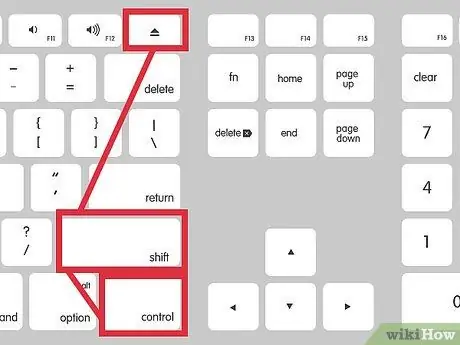
Paso 1. Presione Control-Shift-Expulsar simultáneamente
Si su Mac no tiene un botón Expulsar, presione Control-Mayús-Encendido
Método 2 de 2: Uso de esquinas calientes
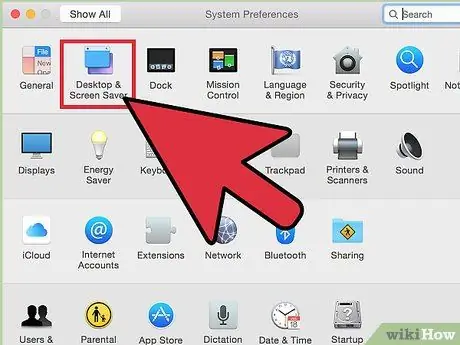
Paso 1. Abra Preferencias del sistema, luego seleccione "Escritorio y protector de pantalla".
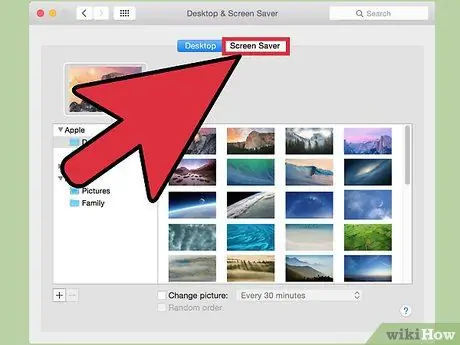
Paso 2. Haga clic en la pestaña Protector de pantalla, luego seleccione Hot Corners.
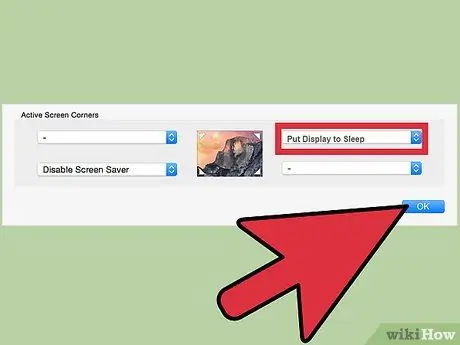
Paso 3. Cambie una de las esquinas activas para poner la pantalla en reposo

Paso 4. Active la esquina activa de su elección colocando el cursor sobre la esquina de la pantalla que seleccionó
En el ejemplo anterior, mueva el cursor a la esquina inferior derecha de la pantalla, luego déjelo reposar durante unos segundos. La pantalla se apagará automáticamente.
Consejos
- Dado que las pantallas generalmente consumen mucha energía, apagar la pantalla cuando no está en uso ahorra energía en la computadora portátil.
- Desactivar la pantalla puede ayudar a proteger la seguridad de la computadora portátil. Si cambia la configuración de seguridad y requiere una contraseña una vez que se abre el protector de pantalla, la computadora le pedirá la contraseña cada vez que intente encender la pantalla.






